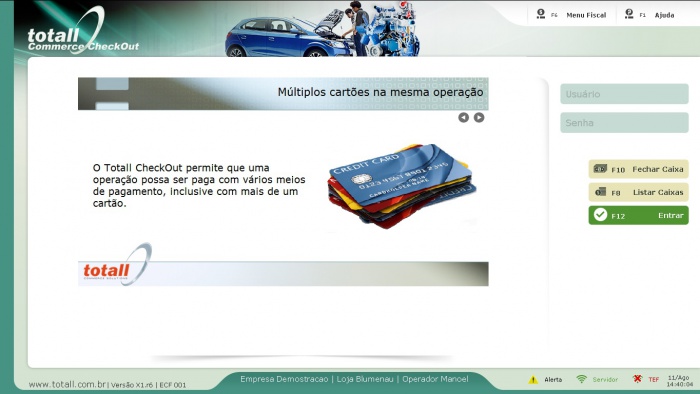Mudanças entre as edições de "Totall POS"
| Linha 1: | Linha 1: | ||
{{Rascunho}} | {{Rascunho}} | ||
{{Tags|Totall Commerce CheckOut 4G}} | {{Tags|Totall Commerce CheckOut 4G}} | ||
| − | {{MenuLateral|Configurações - CheckOut 4G| | + | {{MenuLateral|[[Configurações - CheckOut 4G|Configurações]]|[[Caixa - CheckOut 4G|Caixa]]|[[Vendas - CheckOut 4G|Vendas]]|[[Recebimentos - CheckOut 4G|Recebimentos]]|[[Cancelamentos - CheckOut 4G|Cancelamentos]]|Redução Z|[[Nota Fiscal - CheckOut4g|Emissão de Nota Fiscal|[[Reforço e Sangria - CheckOut 4G|Reforço e Sangria}} |
==Resumo== | ==Resumo== | ||
| Linha 23: | Linha 23: | ||
| − | |||
| − | |||
| − | |||
| − | |||
| − | |||
| − | |||
| − | |||
| − | |||
| − | |||
| − | |||
| − | |||
| − | |||
| − | |||
| − | |||
| − | |||
| − | |||
| − | |||
| − | |||
| − | |||
| − | |||
| − | |||
| − | |||
| − | |||
| − | |||
| − | |||
| − | |||
| − | |||
| − | |||
| − | |||
| − | |||
| − | |||
| − | |||
| − | |||
| − | |||
| − | |||
| − | |||
| − | |||
| − | |||
| − | |||
| − | |||
| − | |||
| − | |||
| − | |||
| − | |||
| − | |||
| − | |||
| − | |||
| − | |||
| − | |||
| − | |||
| − | |||
| − | |||
| − | |||
| − | |||
| − | |||
| − | |||
| − | |||
| − | |||
| − | |||
| − | |||
| − | |||
| − | |||
| − | |||
| − | |||
| − | |||
| − | |||
| − | |||
| − | |||
| − | |||
| − | |||
| − | |||
| − | |||
| − | |||
| − | |||
| − | |||
| − | |||
| − | |||
| − | |||
| − | |||
| − | |||
| − | |||
| − | |||
| − | |||
| − | |||
| − | |||
| − | |||
| − | |||
| − | |||
| − | |||
| − | |||
| − | |||
| − | |||
Edição das 19h16min de 17 de maio de 2016
{{MenuLateral|Configurações|Caixa|Vendas|Recebimentos|Cancelamentos|Redução Z|[[Nota Fiscal - CheckOut4g|Emissão de Nota Fiscal|[[Reforço e Sangria - CheckOut 4G|Reforço e Sangria}}
Índice
Resumo
Totall Commerce CheckOut 4G é da 4ª geração de sistemas desenvolvidos pela Totall Sistemas Ltda. Sistema de frente de caixa em windows o CheckOut 4G gerencia as operações de venda, garantindo agilidade, controle preciso e procedimentos modernos. Trabalha com impressoras Fiscais, possui TEF, atendendo a todas as exigências de legislação do CF e NF-e.
Fluxograma de Processos
Outros Comandos
- Número da matrícula do vendedor, vincula os próximos itens a este vendedor;
- Barras de boletos bancários abre a tela de recebimento de títulos;
- Barras de comprovante de sangria abre a tela de reforço de caixa;
- Barras de "Vale Compra" inicia o pagamento com o vale;
- Números de 100 a 999, abre a respectiva função do menu de funções ou do menu fiscal.
Outros F8
Ao selecionar a opção F8, estará disponível diversos itens:
• 800 - Cadastro de Clientes:Caso não tenha disponível esse item o sistema mostrará a mensagem "Opção não disponível. Entre em contato com seu suporte técnico para saber como disponibilizá-la." ;
• 801 - Mescla de DAVs.
• 802 - Impressão de DAV;
• 803 - Troca de Senha: Para efetuar a troca de senha o usuário deve informar a senha atual e a nova senha, confirmando ela para validar. A senha deve possuir o tamanho máximo de 15 (quinze) caracteres.
• 890 - Opções Administrativas de TEF: Para ter acesso é necessário inserir o usuário e senha novamente. Feito isso, irá mostrar em tela as opções existentes;
- 1 - Teste de comunicação: Ao clicar nessa opção irá mostrar a mensagem: "Confirma o teste de comunicação com o SiTef* em localhost?" é necessário informar: Sim ou Não, para iniciar o teste;
- 2 - Reimpressão de Comprovante: Informar qual o tipo do comprovante a ser reimpresso. Escolher se é específica ou último comprovante.
- 3 - Cancelamento de Transação: Para cancelamento deve estar conectado com o Sitef. Caso não esteja, o sistema emitirá a mensagem: "Sem conexão SiTef.";
- 4 - Pre-autorização: Informar o valor pre-autorizado, finalizar e após isso informar se é magnético/chip ou digitado. Passar o cartão.;
- 5 - Consulta Private Label: Informar se é magnético/chip ou digitado e passar o cartão;
• 891 - Carga de Tabelas do PinPad (Forçada): Para efetuar a carga de tabelas é necessário estar conectado com o Sitef. Caso não esteja será emitido a mensagem: "Sem conexão SiTef".
• 899 - Relatório de Configuração; Este documento lista todas as informações da qual o sistema está utilizando.
- O SiTef® é um conjunto de programas de computador desenvolvido para auxiliar e facilitar a integração de empresas comerciais, tais como lojas, supermercados, telemarketing, provedores, etc., com as administradoras de cartões de crédito e de débito no que diz respeito à Transferência Eletrônica de Fundos (TEF).
- O SiTef® é um conjunto de programas de computador desenvolvido para auxiliar e facilitar a integração de empresas comerciais, tais como lojas, supermercados, telemarketing, provedores, etc., com as administradoras de cartões de crédito e de débito no que diz respeito à Transferência Eletrônica de Fundos (TEF).
Preferidos
Esta opção é auto-configurada conforme as funções que são mais utilizadas para o caixa.
Menu Fiscal
Clicar na tecla de Menu Fiscal F6;
Nessa tela tem a opção dos itens:
• 600 - Leitura X: A leitura X é um relatório fiscal que imprime as informações contidas na RAM do ECF e algumas outras contidas na memória fiscal. Informa os dados parciais relativos aos cupons emitidos no dia fiscal corrente. Este relatório pode ser emitido quantas vezes forem necessárias durante o dia. Algumas unidades da Federação exigem que a primeira leitura X do dia seja mantida ao lado do ECF para ser usada em auditoria fiscal;
• 601 - LMFC (Leitura da Memória Fiscal Completa): a impressão dos dados referentes a todas as Reduções Z emitidas e gravadas no dispositivo de armazenamento da Memória Fiscal. A impressão dos dados referentes a todas as Reduções Z gravadas para o intervalo de datas indicado. Execute a função LMFC do Menu Fiscal e selecione impressão e o período de data. A Leitura da Memória Fiscal sem impressão de todos os dados, devendo sua impressão ser comandada por intervalo de data ou por intervalo de Contador de Redução Z;
• 602 - LMFS (Leitura de Memória Fiscal Simplificada): a impressão dos dados referentes a todas as Reduções Z gravadas para o intervalo de números de contador indicado. Execute a função LMFC do Menu Fiscal e selecione impressão e o intervalo de reduções;
• 603 – Espelho MFD: O espelho MFD nada mais é do que a imagem, na íntegra, dos cupons emitidos no ECF. Execute a função Espelho MFD do Menu Fiscal e selecione o período de data para geração do arquivo TXT espelho da MFD contendo o registro tipo EAD (Assinatura Digital) devidamente validado. Execute a função Espelho MFD do Menu Fiscal e selecione o intervalo de COO para geração do arquivo TXT espelho da MFD contendo o registro tipo EAD (Assinatura Digital) devidamente validado;
• 604 – Arquivo MFD: O Arquivo MFD contém todos os dados de todos os documentos emitidos pelo ECF, a identificação do equipamento e de seu usuário. É assinado digitalmente inserindo ao final do arquivo uma linha com o registro tipo EAD. Execute a função Arq. MFD do Menu Fiscal e selecione o período de data para geração do arquivo TXT AC17/04 da MFD contendo o registro tipo EAD (Assinatura Digital) devidamente validado. Execute a função Arq. MFD do Menu Fiscal e selecione o intervalo de COO para geração do arquivo TXT AC17/04 da MFD contendo o registro tipo EAD (Assinatura Digital) devidamente validado;
• 605 – Tabela de Produtos: Função que permite gerar arquivo que contém os dados da tabela de Mercadorias e Serviços;
• 606 – Estoque: Arquivo eletrônico conforme leiaute estabelecido no Anexo IV, devendo abrir subcategoria ESTOQUE TOTAL, para gerar arquivo com todas as informações e subcategoria ESTOQUE PARCIAL, para gerar arquivo somente de uma ou mais mercadorias informadas pelo código ou pela descrição, contendo:
a) o código e a descrição das mercadorias cadastradas na Tabela de Mercadorias e 8 Serviços prevista no requisito XI;
b) a quantidade de mercadorias em estoque atualizada na abertura do dia, considerando abertura do dia o momento em que o primeiro documento (fiscal ou não fiscal) é impresso por um ECF no estabelecimento.
• 607 – Movimentos por ECF: O arquivo deverá conter os dados relativos aos registros por ele efetuados, que devem ser os mesmos que estão no dados por ele enviados ao software básico do ECF e os armazenados nos bancos de dados utilizados pelo programa;
• 608 – Meios de pagamento: mostra o valor relativo ao total diário de cada meio de pagamento, por tipo de documento a que se refere o pagamento.;
• 609 – DAVs emitidos: Item 11 para comandar a impressão do Relatório Gerencial previsto no item 6 do requisito VI e para gerar o arquivo eletrônico previsto no item 7 do requisito VI, exceto no caso de PAF-ECF que não emita DAV;
• 610 – Encerrantes: Este relatório é emitido pelo ECF, imediatamente antes ou após a emissão do documento Redução Z e Leitura X.;
• 611 – Identificação do PAF ECF: Essa função disponibiliza a impressão, pelo ECF, de um relatório que contém algumas informações extraídas do Laudo de Análise Funcional do PAF-ECF;
• 612 – Abastecimentos Pendentes: Este relatório contém dados capturados das bombas abastecedoras relativos aos registros de abastecimentos pendentes, para os quais ainda não houve emissão de Cupom Fiscal, Nota Fiscal ou Aferição até o momento da emissão do relatório;
• 613 – Vendas do Período: esse relatório identifica os documentos fiscais emitidos no estabelecimento em determinado período, fazendo opção pelo leiaute estabelecido no Ato COTEPE/ICMS 09/08. Informe um período com data inicial e final para a geração do arquivo que conterá todos e somente os documentos registrados nos passos 2 a 6 do requisito XXVIII e com assinatura digital validada.
Gerar dois arquivos eletrônicos, com possibilidade de seleção por período de data, sendo:
- a) SINTEGRA gerado conforme leiaute estabelecido no Manual de Orientação do Convênio 57/95,devendo conter os registros relativos às operações de saída e prestações
praticadas emitidas pelo PAF-ECF exclusivamente e os registros tipo 10, 11, 75 e 90;
- b) SPED Fiscal gerado conforme o Ato COTEPE/ICMS 09/08, devendo conter os registros relativos às operações de saída e prestações praticadas emitidas pelo PAF-ECF
exclusivamente e a Tabela de Blocos 0, H e 9.
Roteiro de Análise Funcional PAF-ECF - Versão 1.4 Junho/2010 Aplicável à versão 01.05 da ER-PAF-ECF;